Ta funkcja pozwala użytkownikowi wybrać i dostosować indywidualne wartości kolorów, aby dostosować wygląd Eksploratora plików zgodnie z własnymi preferencjami.
Aby skorzystać z tej możliwości, znajdź opcję w menu.:
▶ Menü ▶ D&odatki ▶ Kolory && Motywy ▶ Kolory
▶ **Zalety niestandardowych kolorów i motywów w Eksploratorze plików Q-Dir:**
▶ **Przykładowe scenariusze użycia:**
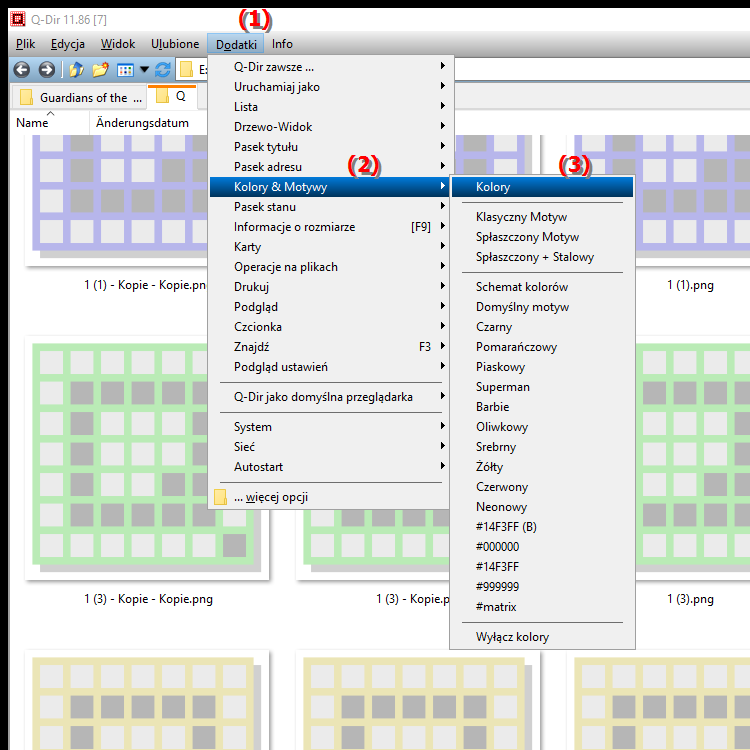
**Zalety niestandardowych kolorów i motywów w Eksploratorze plików Q-Dir:**
Pełna kontrola nad schematem kolorów aplikacji pozwala dostosować interfejs do Twojego osobistego stylu. Opcje poszczególnych kolorów i wzorów oferują liczne opcje dostosowywania, aby zaprojektować eksplorator plików Q-Dir dokładnie tak, jak chcesz.
Dostosowywanie kolorów może nie tylko poprawić estetykę, ale także zwiększyć użyteczność, np. dobierając zestawienia kolorystyczne ułatwiające nawigację czy podkreślające widoczność określonych elementów.
▶ Pytania i odpowiedzi użytkowników dotyczące Eksploratora plików systemu Windows oraz kolorów i motywów:
**Przykładowe scenariusze użycia:**
1. Personalizacja do pracy: Możesz wybrać paletę kolorów tworzącą profesjonalną atmosferę, idealną na prezentacje czy spotkania z klientami.
2. Zwiększ czytelność: Użyj kontrastu, aby Eksplorator plików był łatwiejszy w czytaniu i nawigacji, zwłaszcza jeśli często pracujesz z wieloma plikami i folderami.
3. Projekt dla dzieci: Możesz wybrać kolorowe i zabawne motywy, aby Eksplorator plików był bardziej przyjazny dzieciom, gdy korzystają z komputera.
4. Dostosowywanie tematyczne: Dostosuj kolory do pór roku lub specjalnych okazji, takich jak: Np. ciepłe kolory jesienią lub świąteczne kolory na święta.
5. Łatwa identyfikacja: Używaj różnych kolorów dla różnych kategorii plików lub projektów, aby przyspieszyć identyfikację i organizację.
Pytania i odpowiedzi użytkowników dotyczące Eksploratora plików systemu Windows oraz kolorów i motywów:
1. Pytanie:
Jak mogę tworzyć i dostosowywać własne motywy kolorów w Eksploratorze plików systemu Windows?
Odpowiedź:
Aby utworzyć własne motywy kolorystyczne w Eksploratorze plików systemu Windows, przejdź do menu Narzędzia i wybierz Kolory i motywy. Tutaj możesz wybrać i dostosować poszczególne wartości kolorów, aby dostosować wygląd Eksploratora plików do swojego osobistego stylu.
2. Pytanie:
Jakie są zalety niestandardowych kolorów w Eksploratorze plików systemu Windows?
Odpowiedź:
Niestandardowe kolory w Eksploratorze plików systemu Windows poprawiają wygodę użytkownika, tworząc spersonalizowany i responsywny interfejs użytkownika. Może to zwiększyć czytelność, ułatwić nawigację i usprawnić pracę, ponieważ możesz wybrać kombinacje kolorów, które najlepiej Ci odpowiadają.
3. Pytanie:
Jak mogę zmienić kolory w Eksploratorze plików Windows, aby poprawić widoczność niektórych elementów?
Odpowiedź:
Aby poprawić widoczność w Eksploratorze plików Windows, przejdź do „Narzędzia”, a następnie „Kolory i motyw”. Można tam wybrać kolory, które zapewnią większy kontrast w stosunku do elementów tła, co ułatwi odnajdywanie i identyfikację plików.
4. Pytanie:
Czy mogę zaprojektować Eksplorator plików Windows z kreatywnym schematem kolorów dla dzieci?
Odpowiedź:
Tak, możesz zaprojektować Eksplorator plików Windows dla dzieci, wybierając żywe i zabawne kolory w sekcji Kolory i motywy w Narzędziach. Te kolorowe motywy sprawiają, że Eksplorator plików jest bardziej przyjazny dzieciom i atrakcyjny dla młodych użytkowników.
5. Pytanie:
Jak mogę dostosować motyw kolorów w Eksploratorze plików systemu Windows do różnych pór roku i okazji?
Odpowiedź:
Aby sezonowo dostosować motyw kolorów w Eksploratorze plików systemu Windows, przejdź do opcji Narzędzia i wybierz opcję Kolory i motyw. Możesz wybrać odcienie pasujące do konkretnych pór roku, np. ciepłe kolory na jesień lub świąteczne kolory na święta, aby odzwierciedlić nastrój.
6. Pytanie:
Jakie są najlepsze strategie kolorów, aby zoptymalizować Eksplorator plików Windows pod kątem efektywnej pracy?
Odpowiedź:
Najlepsze strategie kolorów dla Eksploratora plików systemu Windows obejmują użycie kolorów o wysokim kontraście tekstu i tła w celu poprawy czytelności. Możesz także wybrać różne kolory folderów i plików, aby ułatwić ich kategoryzację i wyszukiwanie.
7. Pytanie:
Jak mogę utworzyć paletę kolorów w Eksploratorze plików Windows, która będzie obsługiwała moje kreatywne projekty?
Odpowiedź:
Aby utworzyć paletę kolorów w Eksploratorze plików systemu Windows w celu obsługi kreatywnych projektów, przejdź do opcji Narzędzia, a następnie Kolory i motywy. Wybierz kolory, które zachęcą Cię do procesu twórczego i pomogą wyraźnie rozróżnić poszczególne etapy projektu.
8. Pytanie:
Jak ważne jest dostosowanie kolorów w Eksploratorze plików Windows do Twojej osobowości?
Odpowiedź:
Dostosowywanie kolorów Eksploratora plików Windows do Twojej osobowości jest ważne, ponieważ spersonalizowany interfejs może nie tylko pozytywnie wpłynąć na Twój nastrój, ale także pomóc Ci poczuć się bardziej komfortowo i produktywnie w przestrzeni cyfrowej.
9. Pytanie:
Czy mogę zmienić kolory w Eksploratorze plików systemu Windows, aby zoptymalizować interfejs pod kątem typowych zadań?
Odpowiedź:
Tak, możesz zmieniać kolory w Eksploratorze plików systemu Windows, aby zoptymalizować interfejs pod kątem typowych zadań. Ustawiając określone kolory dla określonych typów plików lub folderów, możesz usprawnić przepływ pracy i szybciej uzyskać dostęp do potrzebnych plików.
10. Pytanie:
W jaki sposób niestandardowe kolory w Eksploratorze plików systemu Windows pomagają porządkować pliki i foldery?
Odpowiedź:
Niestandardowe kolory w Eksploratorze plików systemu Windows pomagają organizować pliki i foldery, umożliwiając korzystanie ze wskazówek wizualnych. Możesz przypisać kolory, aby zidentyfikować różne kategorie lub projekty, co znacznie ułatwia nawigację i wyszukiwanie informacji.
Keywords: tłumaczenie, plik, wybieranie, ustawianie, projektowanie, odkrywcy, użytkownik, umożliwia, wygląd, eksplorator, wartości kolorów, preferencje, wyjaśnienie, dostosowywanie, kolory, pytanie, funkcja, własne, własne, to, indywidualne , Windows 10, 11, 12, 7, 8.1